OneDrive poput crvene krpe kakav je program i kako ga izbrisati

- 1092
- 103
- Franklin Skiles Sr.
OneDrive - Microsoft Cloud Service Build. Stvar je, čini se, važna, korisna, ali zašto mnogi korisnici imaju neodoljivu želju da je izvučete korijenom nakon 15 minuta poznanstva?

Netko ovaj proizvod smatra jednostavno sitnicama, a netko ga naziva parazitom prostora na disku i resursa procesora. Pokušajmo shvatiti kakav je to program - OneDrive je, u stvari, vrijedno vjerovati njezinim osobnim podacima i kako ih izbrisati iz računala.
Sadržaj
- Zašto je potreban Itedrive i zašto ga korisnici toliko razljute
- Kako onemogućiti OneDrive
- Kako izbrisati OneDrive
Zašto je potreban Itedrive i zašto ga korisnici toliko razljute
OneDrive Cloud Storage postoji više od 10 godina, ali postao je dio operativnog sustava samo s pojavom Windows 8. Komponenta je dizajnirana za sinkronizaciju korisničkih datoteka na uređajima koji pokreću Windows (računala, Xbox), kao i na mobilnim uređajima na temelju iOS -a, Androida i nekih drugih platformi.
Bez oblačnih skladišta sada, nigdje i ideja da sustav opremite jednim od njih, ne možete ništa reći, dobro. Ali, kao što je slučaj s mnogim Microsoftovim proizvodima, implementacija nije uspjela. Prema mnogim prozorima, pokazalo se da je OneDrive usluga dosadna, apsurdna, nametljiva i izuzetno neugodna. Stoga, unatoč očitoj korisnosti, nema više korisnika od preglednika Internet Explorer.
Ispod popisa OneDrive, koji uzrokuju maksimalno nezadovoljstvo:
- Kočnice. Podaci se učitavaju 5-10 puta sporije od Google Diska.
- Cenzura. Slučajevi uklanjanja iz pohrane (zaštićeni lozinkama!) Prema Microsoftu, nelicenciranim i neetičkim.
- Uklanjanje podataka s računala. Kogda юзer -at lючaet sinхroniahiiю s хranilili, dann'e s roboeego -a. D. može ostati samo na OneDrive.
- Česti neuspjesi u sinkronizaciji, što dovodi do nepristupačnosti datoteka u pravo vrijeme, kao i do ne -opsega promjena.
- Ograničavanje volumena jedne datoteke 2 gigabajta.
- Aplikacija OneDrive klijenta neprestano visi u sistemskoj ladici, jedući resurse. Kad se zatvori, nastoji ponovno stići tamo.
Jednom riječju, OneDrive je jednostavno stvoren za one koji traže probleme.
Jedini plus programa je integracija s M $ Office paketom i povećani volumen skladištenja na odvojenim tarifnim planovima. Ostatak - Windows 10 nevažni korisnici dobivaju samo 5 GB prostora na disku.
Kako onemogućiti OneDrive
Klijent klijent našeg čudesnog zadanog postavljanja utovariva se s Windows prema zadanim postavkama. Da biste zaustavili ovu sramotu, otvorite miša desnim klikom na "par oblaka" u ladici svog konteksta i odaberite "Opcije".

Izvadite zastavu c "Automatski pokrenite na ulazu u Windows".
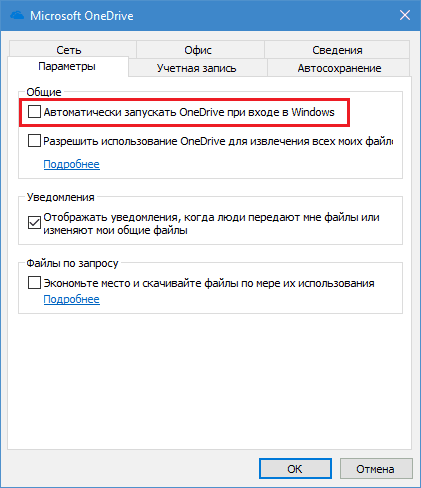
Da biste odustali od svog Microsoftovog računa i zaustavili sinkronizaciju datoteka, idite na karticu "Račun"I kliknite"Izbrisati".
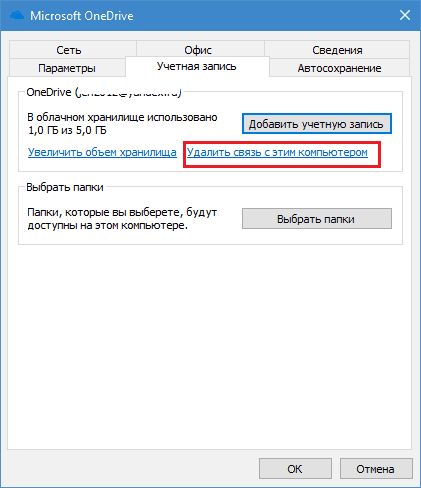
Zatim potvrdite pristanak na ovu radnju ponovo.
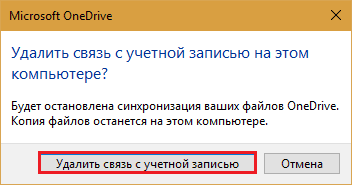
Da biste onemogućili sinkronizaciju datoteka softverskog paketa M $ Office 2016, otvorite karticu "Ured"I izvadite zastavu iz postavki prikazanih na snimci zaslona u nastavku.
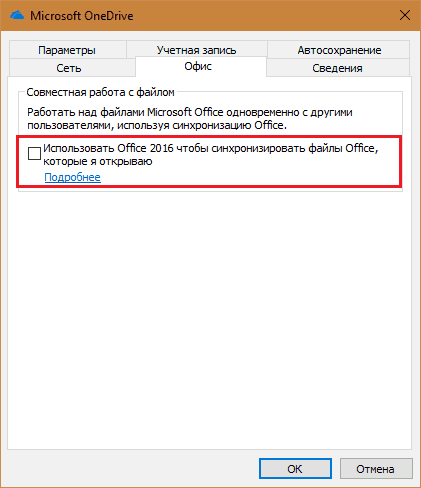
U profesionalnim i korporativnim izdanjima sustava Windows, isto se može učiniti putem načina uređivanja grupnih pravila Gpedit.MSC (najprikladniji za otvaranje putem pretraživanja sustava). Postavke koje su nam potrebne su u odjeljku "Konfiguracija računala" ->"Administrativni predlošci" ->"Komponente sustava Windows" ->"Prljavština".
Ovdje možete zabraniti očuvanje dokumenata u jednom pogonu prema zadanim postavkama ili aktivirati zabranu njegove uporabe za pohranjivanje datoteka.
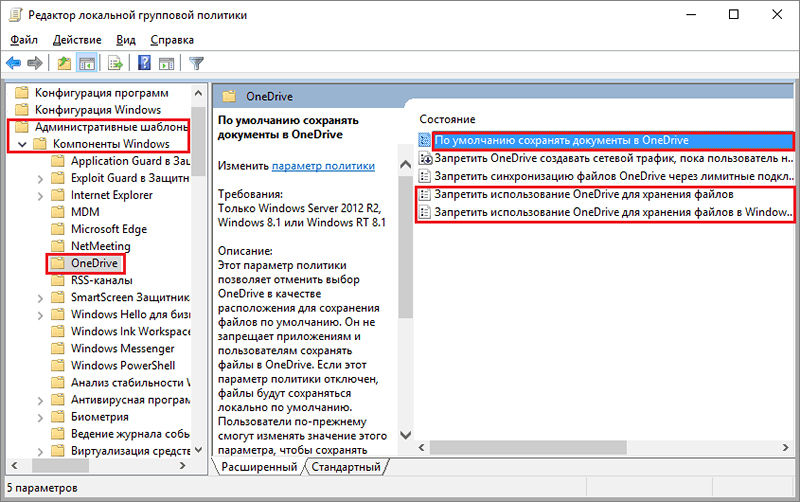
Da biste promijenili konfiguraciju, kliknite 2 puta na željenoj liniji u desnoj polovici uređivača. U prozoru koji se otvara nakon, Mark "Uključen" ili "Nepovezan"I kliknite U redu.
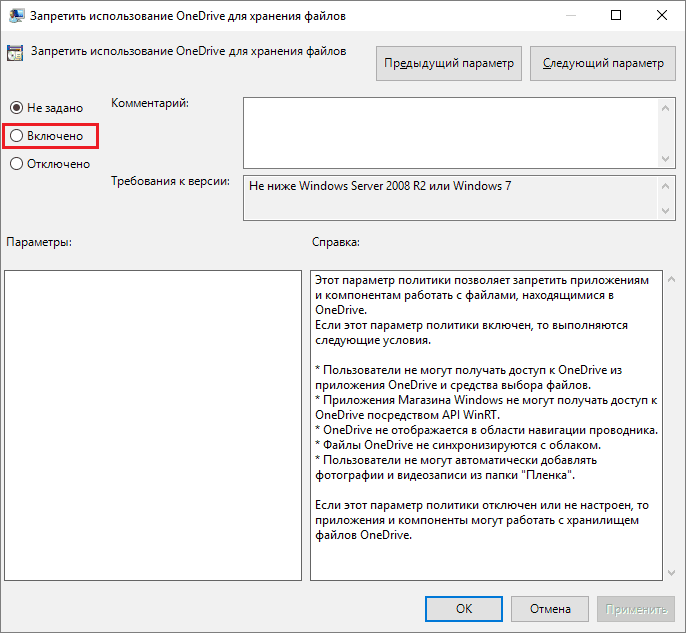
Kako izbrisati OneDrive
Potpuno uklanjanje s računalnog Microsoft Clouda, nažalost, ne podržavaju sve verzije sustava Windows. Ako ste sretni, čiji sustav vam omogućuje da to učinite, samo ga trebate otvoriti "Prijave i mogućnosti" ili "Programi i komponente", Pronađite željeni (preciznije, nepotrebni) element i kliknite gumb"Izbrisati".
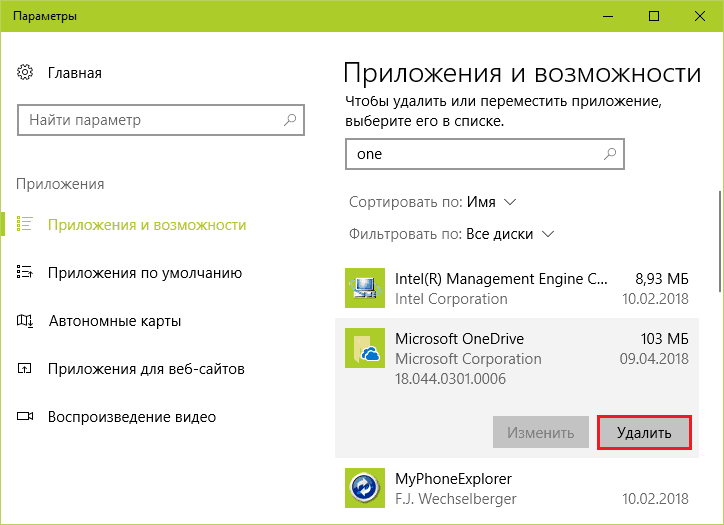
Oni koji u tom pogledu nemaju sreće mogu se učiniti na sljedeći način:
- Pokrenite instalacijski program OneDrive s parametrom -Uninstall.
- Izbrišite aplikaciju pomoću programa Deinstal treće strane.
Obje su metode nesigurne. Uklanjanje OneDrive -a gdje to nije navedeno, može poremetiti funkcije operativnog sustava. Stoga su sve daljnje akcije u vašem strahu i riziku.
Pokretanje instalatera - datoteka OneDriveSetup.Exe S ključem -Deinstalirati, Izvodi se u zapovjednoj konzoli s pravima administratora. Umetnite upute odgovarajuće verzije u nju i kliknite ENTER:
%Windir%\ System32 \ OneDriveSetup.Exe -Uninstall :: za 32 -bit Windows.
%Windir%\ syswow64 \ onDriveSetup.Exe -Uninstall :: za 64 -bit.
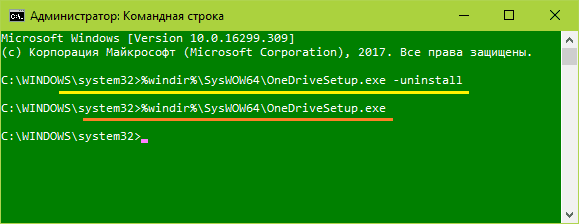
Prije izvršavanja naredbe, prijavu OneDrive treba zatvoriti. Uklanjanje se događa bez ikakvih zahtjeva i upozorenja. Nakon njega, sadržaj mape i instalacijski program oblaka ostaju na mjestu.
Uklanjanje OneDrivea pomoću programa Deinstal treće strane provodi se metodama konvencionalnim za ove programe. Na primjer, u RevininStalleru - putem prisilnog deinstala imenom aplikacije ili puta do izvršne datoteke (mapa).
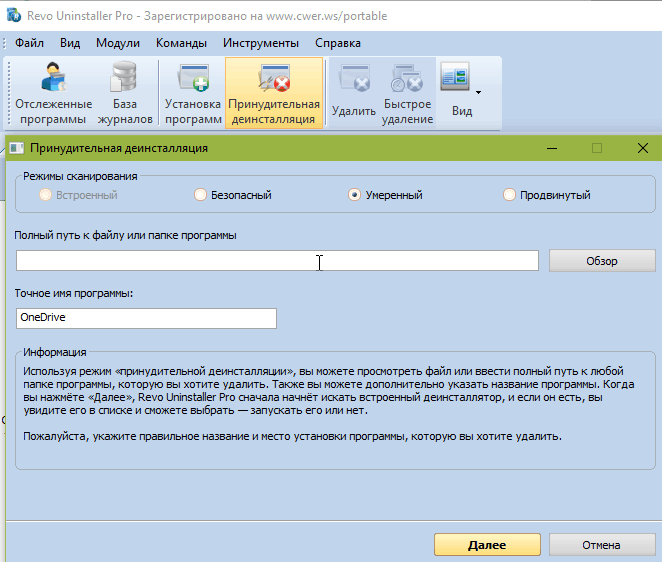
Ako nakon uklanjanja želite ponovo instalirati OneDrive, samo pokrenite instalacijski program na naredbenom retku OneDriveSetup.Exe (Upute naglašavaju narančastu liniju na ekranu konzole). Ali ovaj put bez parametara.
- « Kako rastjerati laptop i ne sagorijevati njegove komponente
- Što učiniti ako se računalo uključi i odmah isključi »

